Инсталиране на Android система на таблет с Windows

- 2168
- 676
- Randall Lind
Популярността на операционната система Android за мобилни сензорни устройства се определя от богатата му функционалност, а броят на феновете на тази ОС е няколко пъти по -голям от броя на почитателите на други фърмуер. Що се отнася до конкретно таблети, те работят на различни платформи, включително Android и Windows, някои от устройствата поддържат две или дори три операционни ОС, осигурявайки правото да изберат определена система. Кой от тях да даде предпочитание е въпрос на вкус на потребителите. Често се случва собствениците на устройства да не са доволни от операционната система, предварително инсталирана от производителя, а някои потребители сериозно мислят да блокират управлението на ресурсите на техния таблет. В същото време, в опит да оборудва устройството на друга ОС, не забравяйте за възможното отсъствие на адаптивността на "желязо" за конкретна платформа. Ако сте загрижени за инсталирането на Android на таблет с Windows 7, 8, 10, тогава има няколко начина за разрешаване на проблема. Тук, на първо място, всичко зависи от целта, с която се изисква задачата, следователно, може би, не бива да усложнявате живота си с процедурата за преинсталиране на операционната зала и просто прилагате емулатора на Android, без да засягате платформата, предоставена от производителят и с възможността да изключи емулацията по всяко време. В случая, когато сте решили да установите пълна версия на Android по молба на сърцето си, вече ще трябва да се занимавате.

Андроид инсталационни нюанси на таблет с Windows.
Важно. Повторното инсталиране на ОС не само лишава възможността за използване на гаранцията за устройството, но и в неумелите ръце създава висок риск от превръщането на устройството в „тухла“, така че ако не е толкова важно за вас да поставите друга работа стая, по -добре е да не измъчвате щастието без необходимите знания в тази област.Имитацията на ОС, използваща програмата за емулатор, е по -рационален избор, ако целта на прилагането на приложения за Android си струва. Така че, можете да стартирате необходимия софтуер, без да е необходимо да променяте системата. Можете да инсталирате Android OS на таблетите в допълнение към Windows, преди това е необходимо да проверите, може би, устройството вече е с Dual Boot, където има и двете операционни зали. Има напълно рискована опция, която включва пълно събаряне на Windows и инсталиране на ОС, от която се нуждаете на устройството. Но подобни рискове могат да бъдат оправдани без рефлексии.
Предварителна работа
Важно е да се разбере, че фърмуерът, който сте задали, може да работи неизпълнен, тоест някои функции могат просто да отсъстват. В допълнение, не можете да получите двойна система за зареждане на всяко устройство, на процесорите Intel X86 процедурата е много успешна, така че ако възнамерявате да преминете към решителни действия, трябва да разберете дали „желязото“ поддържа Android. Когато сте решили избора на метода за стартиране на Android, заменете оста или добавката с възможност за превключване между операционните зали, можете да започнете случая. Целият процес се състои от няколко етапа и започва с подготовка. Необходимо е да се подготви таблет и зареждане на флаш устройство, преди да се инсталира системата. Зареждащото USB флаш устройство трябва да бъде записано с помощта на Rufus, Winimage, Unetbootin или Lili. Не се препоръчва да се използва Ultraiso за тази цел, тъй като флаш устройството може да не се зарежда на устройството.
Инструменти
Така че, ще се изисква следните средства за работа:
- Необходимата версия на Android x86;
- Rufus за запис на флаш устройства (изтегляне на програми от официален източник);
- Gparted за работа с секции (зареждане на флаш устройство);
- USB концентратор;
- USB каша, клавиатура;
- флашка.

Създаване на инсталационно флаш устройство с Android OS
Изберете желания монтаж на операционната зала, която изтегляме от доказания ресурс. Ние разопаковаме архива с инсталирането на Android, след което започнем процедурата за запис на зареждане на флаш устройство:
- Run Rufus;
- Изберете GPT секцията за компютри с UEFI интерфейса;
- Тип файлова система - FAT32;
- Щракнете върху бутона за избор на изображение и посочете пътя към ISO GParted файла, след което ще бъде определен нов етикет за обем;
- Щракнете върху бутона "Старт";
- Ние потвърждаваме действието в новия прозорец и изчакаме края на записа на флаш устройството.
Подготовка на таблета
Помним, че неправилните действия могат да доведат до нежелани последици и предварително да поддържат важна информация от устройството до всяка среда. За да внедрите Android на таблет под контрола на Windows, трябва да подготвите настройките на системата чрез деактивиране на сигурната зареждане (UEFI функция, която предотвратява стартирането на неоторизирана ОС при стартиране на устройство, работещо на Windows 8, 10). Това се прави в настройките чрез дезактивиране на опцията „Възстановяване“ („Реставрация“) в раздела „Актуализация и възстановяване“ („Актуализация и възстановяване“). Тук се нуждаете от рестартиране на устройството, ние го изпълняваме. Следващата стъпка ще бъде входът в режима BIOS, като изберете "Trubleshoot" - "Разширени опции" - "Настройка на фърмуера на UEFI". Тук, в точката на „Защита“, поставихме „Парола на надзора“, отиваме на „Boot“ - „Boot Security“ и зададем „Disabled“, за да нулирате паролата, след това изключете таблета.
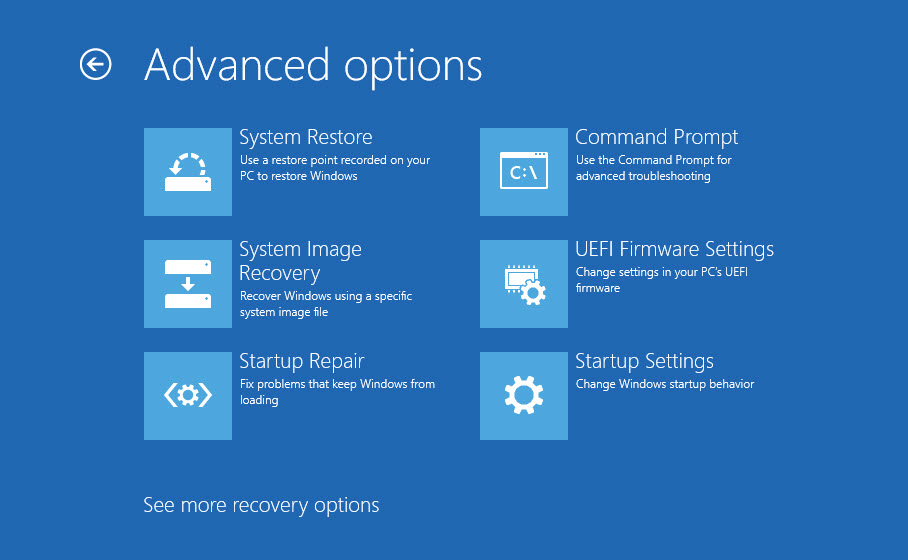
Начини за внедряване на Android платформа на таблет с Windows
След като решихте целите, изберете метода за инсталиране на операционната зала. Помислете как да инсталирате Android на таблет с Windows 10 различни начини. Сред всички методи за получаване на желаните, най -простият и безопасен ще бъде първият - емулацията на операционната зала. Стартирането на Android няма да е трудно да се използва специален софтуер. Така че, използвайки този прост начин, можете да използвате предимствата на Android среда без рисковете от превръщането на таблет (или друго устройство) в тухла. Не се изисква предварителна работа.
Android емулация
Тук всичко е изключително просто и дори неопитен потребител е в състояние да се справи със задачата. За да инсталирате безболезнено Android на Windows 10, 8, 7, трябва да използвате софтуера, симулиращ работната среда на фърмуера на Android. Препоръчваме избора за тази цел Bluestacks, тази помощна програма е безплатна, има руски интерфейс и много други предимства, поради което е много популярна. Можете да изтеглите емулатора от официалния ресурс, инсталацията е по стандартен начин и не изисква специални знания от потребителя. Просто трябва да натиснете бутона "Next", когато стартирате съветника за инсталиране и "Инсталиране". Процедурата за първото стартиране на системата включва избора на въвеждане на език и данни - за използване на android трябва да имате акаунт в Google (ако не е, тогава трябва да създадете акаунт, в противен случай да работите с магазина за приложения и други Услугите ще бъдат невъзможни). След като инсталирате и конфигурирате Bluestacks, вие отваряте възможностите на операционната система Android.
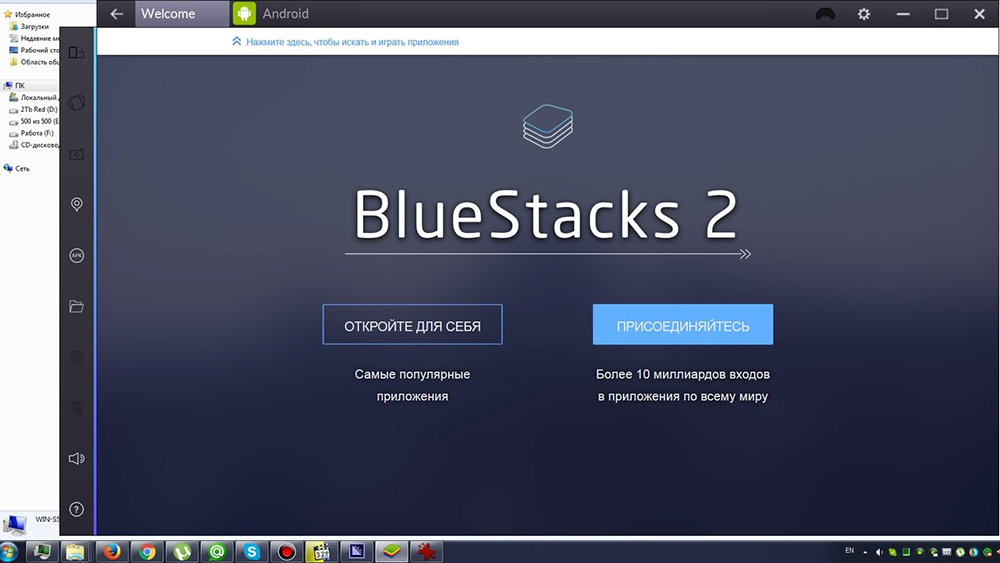
Инсталиране на Android като втора операционна зала
Батерията на таблета трябва да бъде напълно заредена и макар да е изключена, е необходимо да се свърже USB хъб към порта на устройството. Ние също свързваме клавиатурата. След тези манипулации включваме таблета, като държим клавиша F12. Менюто ще предостави възможност да изберете Flash Drive за зареждане, да го изберете и да инсталирате Android, следвайки подсказките. По време на инсталацията ще се появят заявки, които определят параметрите на ОС, потребителят трябва само да постави стойността на „Да“ (Y) навсякъде. Процесът на изпълнение и заявките са малко по -различни за различни версии на операционните системи, но не и критични. Краят на процедурата се доказва от отчитането на надписа, че конфигурацията е инсталирана, щракнете върху Enter, за да продължите. Ако системата успешно е на устройството, ще видите менюто за избор на ОС, когато стартирате таблета, но в някои случаи трябва да заредите Android, като държите клавиша F12.
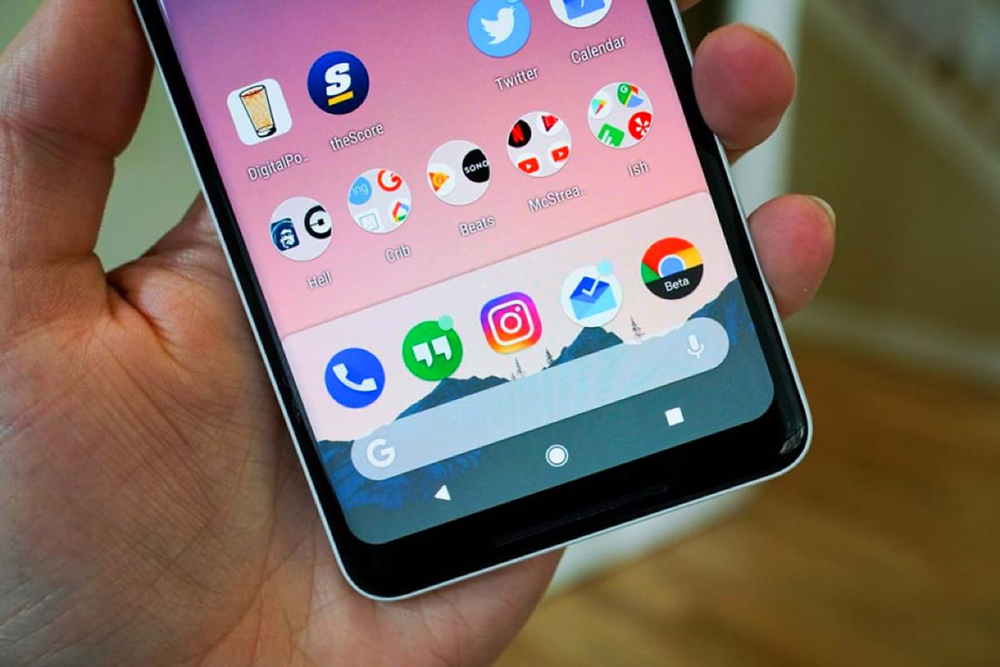
Инсталиране на Android вместо Windows
Ако вие, претеглихте всички рискове и положителни точки, стигнахте до извода, че вече нямате нужда от прозорци, ние пристъпваме към по -решителни мерки, които ви позволяват напълно да събаряте прозорците, оставяйки инсталирания OS Android. Свързваме хъб и клавиатура, мишка, зареждане на флаш устройство с gparted към него, след това натискаме клавиша ESC няколко пъти, за да се появи системата BIOS, където извършваме следните действия:
- Изберете Boot Manager;
- Посочете флаш устройството, на което се намира GPART, щракнете върху Enter и заредете от устройството;
- Нека изберем четвъртия ред на отворения прозорец „Gparted Live Safe Gfraphic настройката (VGA = Normal)“, Натиснете Enter и очаквайте;
- В следващия прозорец ще изберем реда "Keep Kernel Keymap", натиснете Enter, Wait;
- Ще бъде възможно да изберем езика, за това включваме клавиша Num Lock на клавиатурата (ако не е активен) и въведете "24" (руски), натиснете Enter;
- В следващата заявка въведете "0", след което въведете, очакваме зареждането на графичната обвивка;
- Сега можете да видите всички секции, тук намираме тези, които се отнасят до Windows (раздел MSR, основен и секция за възстановяване). Като кликнем върху всеки от тях с десния бутон, ние избираме опцията „Изтриване“ от контекстното меню („премахване“), премахнем ги на свой ред;
- В долната част на прозореца наричаме контекстното меню и активираме опцията „Прилагане на всички операции“, тези секции ще бъдат премахнати;
- След това щракнете върху секцията "Data Android" с десния бутон за извикване на менюто и изберете опцията "Промяна на раздел", използвайте най -голямата стойност на размера и потвърдете;
- В долната част на прозореца на програмата отново се обаждаме в контекстното меню, изберете опцията „Прилагане на всички операции“ и секцията под Android ще бъде увеличена.
След горните манипулации напускаме програмата, изключваме таблета и изключваме USB устройството. Когато устройството е включено с зареждане с Android, вече можете да използвате повече пространство, което преди това беше натоварено с Windows.
Нивото на подготовка на потребителя трябва да съответства на сложността на задачата. Не забравяйте, че процедурата винаги е свързана с рискове, така че без екстремната нужда и умения, методите за пълно инсталиране на системата не трябва да се прилагат, а за повечето задачи има достатъчно емулатор.

